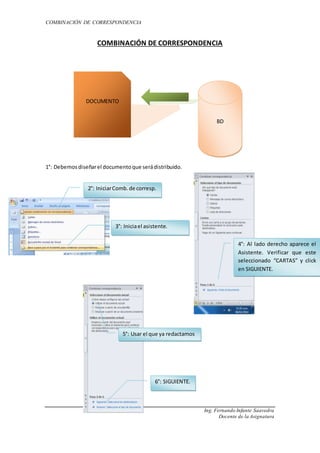
Combinación de correspondencia
- 1. COMBINACIÓN DE CORRESPONDENCIA COMBINACIÓN DE CORRESPONDENCIA Ing. Fernando Infante Saavedra Docente de la Asignatura DOCUMENTO 1°: Debemos diseñar el documento que será distribuido. BD 2°: Iniciar Comb. de corresp. 3°: Inicia el asistente. 4°: Al lado derecho aparece el Asistente. Verificar que este seleccionado “CARTAS” y click en SIGUIENTE. 5°: Usar el que ya redactamos 6°: SIGUIENTE.
- 2. COMBINACIÓN DE CORRESPONDENCIA 9°: ELIMINAR Ing. Fernando Infante Saavedra Docente de la Asignatura 7°: Usar el que ya redactamos 8°: PERSONALIZAR COLUMNAS 10°: Escribir NUEVOS CAMPOS 11°: Aceptar.
- 3. COMBINACIÓN DE CORRESPONDENCIA 14°: Elegimos ACEPTAR. Ing. Fernando Infante Saavedra Docente de la Asignatura 12°: Para ingresar los datos elegimos NUEVA ENTRADA. 13°: Se puede seleccionar PERSONALIZARCOLUMNAS para modificar algún CAMPO. 15°: Ponemos un nombre a la Base de Datos y la Guardamos. 16°: Los cambios los podemos realizar con EDICIÓN.
- 4. COMBINACIÓN DE CORRESPONDENCIA 17°: Ahora insertamos los CAMPOS de la BD. Seleccionamos cada dato en el documento Ing. Fernando Infante Saavedra Docente de la Asignatura 18°: Elijo INSERTAR CAMPO COMBINADO y selecciono el CAMPO respectivo. 19°: Así quedará el documento con los CAMPOS INSERTADOS.
- 5. COMBINACIÓN DE CORRESPONDENCIA 20°: Ahora veremos los datos en el documento seleccionando VISTA PREVIA DE RESULTADOS. Luego elegimos TODOS. Ing. Fernando Infante Saavedra Docente de la Asignatura
- 6. COMBINACIÓN DE CORRESPONDENCIA Ing. Fernando Infante Saavedra Docente de la Asignatura 21°: Ahora queremos ver todos los documentos generados. Elegimos FINALIZAR Y COMBINAR. 22°: Así se verán todos los documentos ya combinados.